การแจ้งเตือนของ Facebook Messenger ควรจะหายไปเมื่อคุณอ่านข้อความที่ยังไม่ได้อ่านทั้งหมดแล้ว อย่างไรก็ตาม หากคุณยังคงเห็นการแจ้งเตือนและไม่หายไปไม่ว่าจะเกิดอะไรขึ้น เรามีวิธีแก้ไขปัญหาบางประการที่คุณสามารถใช้เพื่อแก้ไขปัญหาของคุณได้ มาดูวิธีดำเนินการดังกล่าวบน iPhone หรือโทรศัพท์ Android ของคุณ
เหตุผลบางประการที่การแจ้งเตือนของ Messenger สิ่งที่ค้างอยู่คือคุณมีข้อความที่ยังไม่ได้อ่านในคำขอข้อความหรือโฟลเดอร์เก็บถาวร แคชของแอปของคุณเสียหาย เซสชันการเข้าสู่ระบบของคุณมีปัญหา แอปของคุณล้าสมัย และอื่นๆ

1.อ่านหรือทำเครื่องหมายข้อความของคุณว่าอ่านแล้วใน Messenger
การดำเนินการแรกที่ต้องทำเมื่อคุณพบการแจ้งเตือนของ Messenger ยังคงอยู่คือการตรวจสอบโฟลเดอร์ข้อความของคุณและให้แน่ใจว่าคุณได้อ่านข้อความใหม่ทั้งหมดที่นั่นแล้ว ควรตรวจสอบโฟลเดอร์นี้อีกครั้งเพื่ออ่านหรือ ทำเครื่องหมายข้อความที่ยังไม่ได้อ่านของคุณว่าอ่านแล้ว.
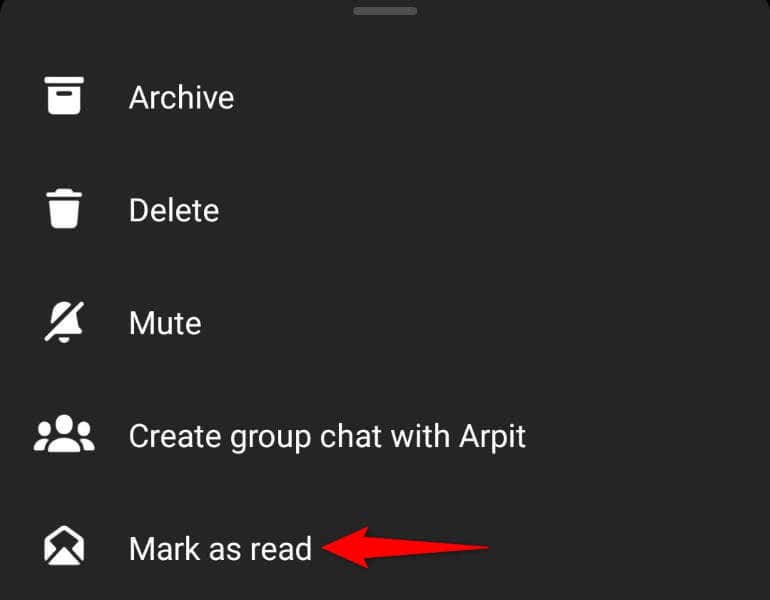
เมื่อคุณอ่านหรือทำเครื่องหมายข้อความของคุณว่าอ่านแล้ว การแจ้งเตือน Messenger ของคุณจะหายไป
2.ตรวจสอบคำขอข้อความใน Messenger
อีกเหตุผลหนึ่งที่คุณได้รับการแจ้งเตือนจาก Messenger คือคุณมีข้อความที่ยังไม่ได้อ่านในโฟลเดอร์คำขอข้อความ โฟลเดอร์นี้มี ข้อความจากผู้ใช้ เข้ามาซึ่งไม่ใช่เพื่อนของคุณบน Facebook
ใช้เวลาสักครู่ ผ่านการแชทของคุณในโฟลเดอร์นี้ และอ่านหรือทำเครื่องหมายว่าอ่านแล้วทั้งหมด
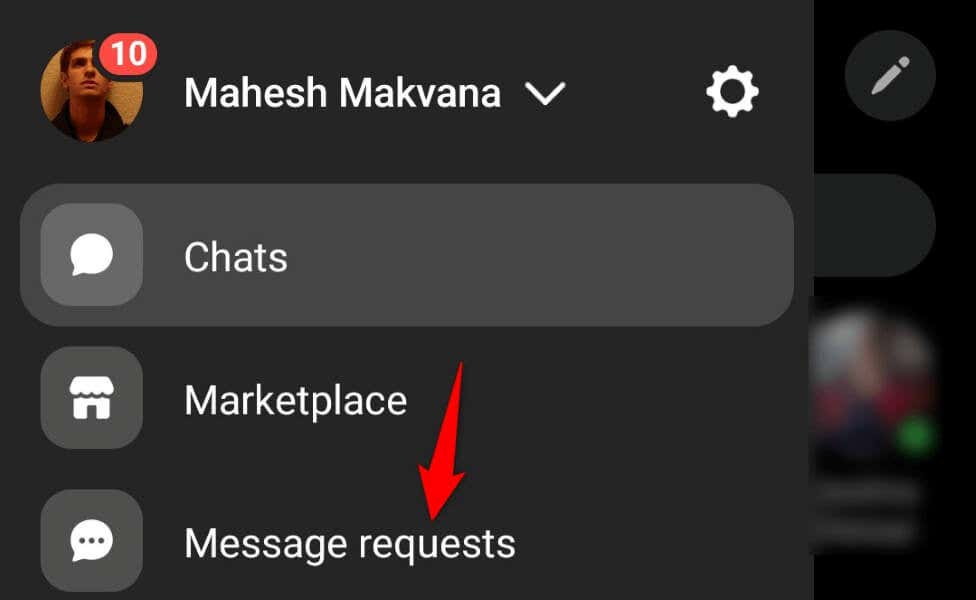
3.ทำเครื่องหมายข้อความที่เก็บถาวรว่าอ่านแล้วใน Messenger
เมื่อการแจ้งเตือน Messenger ของคุณยังคงทำงานอยู่ ให้เปิด โฟลเดอร์เก็บถาวรข้อความของคุณ และตรวจดูให้แน่ใจว่าข้อความทั้งหมดของคุณถูกอ่านอยู่ที่นั่น การมีข้อความที่ยังไม่ได้อ่านในโฟลเดอร์นี้สามารถกระตุ้นให้แอปส่งการแจ้งเตือนถึงคุณ
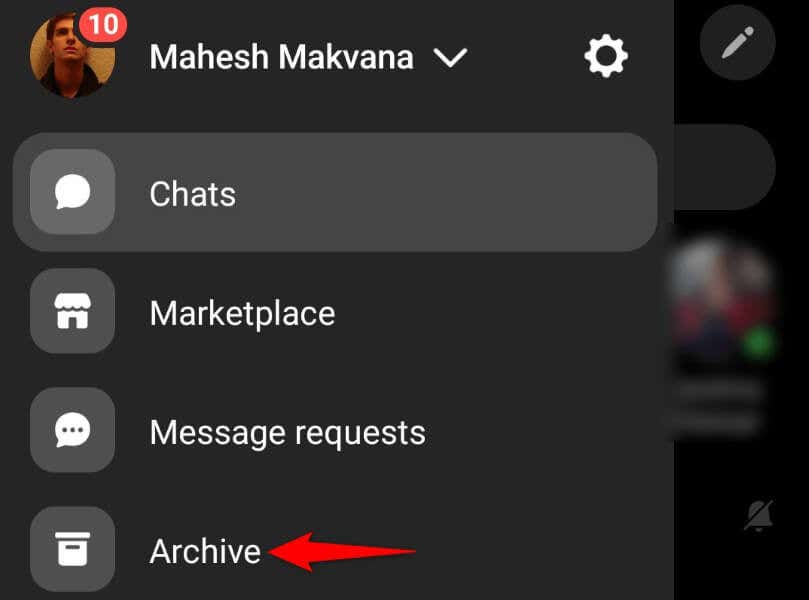
4. สลับปิดและเปิดการแจ้งเตือน Facebook Messenger ของคุณอีกครั้ง
ข้อบกพร่องเล็กๆ น้อยๆ ของ Facebook Messenger อาจทำให้แอปส่งการแจ้งเตือนถึงคุณต่อไป แม้ว่าคุณจะไม่มีข้อความที่ยังไม่ได้อ่านก็ตาม ในกรณีนี้ คุณสามารถแก้ไขปัญหาได้ภายใน ปิดและเปิดการแจ้งเตือนแอปของคุณอีกครั้ง.
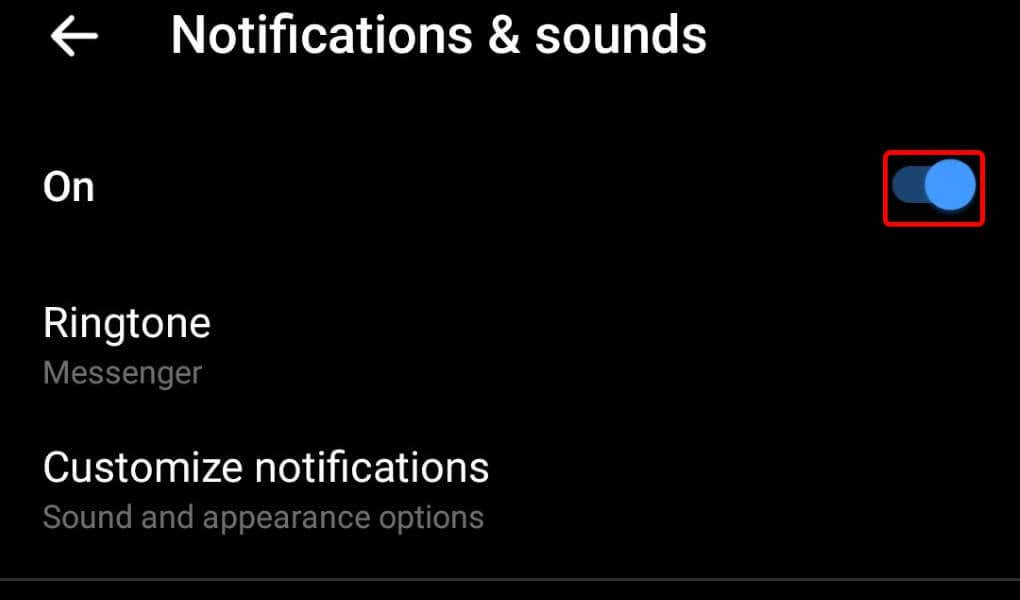
5.ล้างแคชของแอป Messenger บนโทรศัพท์ของคุณ
เช่นเดียวกับแอพอื่นๆ ส่วนใหญ่ แอพ Facebook Messenger จะจัดเก็บไฟล์แคชบนโทรศัพท์ของคุณเพื่อปรับปรุงประสบการณ์การใช้งานแอพของคุณ หากไฟล์เหล่านี้เสียหาย อาจเป็นสาเหตุว่าทำไมคุณถึงได้รับการแจ้งเตือนจากแอปข้อความของคุณ
ในกรณีนี้ คุณสามารถ ล้างแคชที่ผิดพลาดของแอปของคุณ เพื่อแก้ไขปัญหาของคุณได้ การทำเช่นนี้จะไม่ลบแชทหรือไฟล์อื่นใดที่บันทึกไว้ในบัญชีของคุณ
โปรดทราบว่าคุณสามารถล้างแคชของแอปได้เฉพาะบน Android เท่านั้น คุณจะต้องลบและติดตั้งแอปบน iPhone ใหม่เพื่อลบไฟล์แคชของแอป
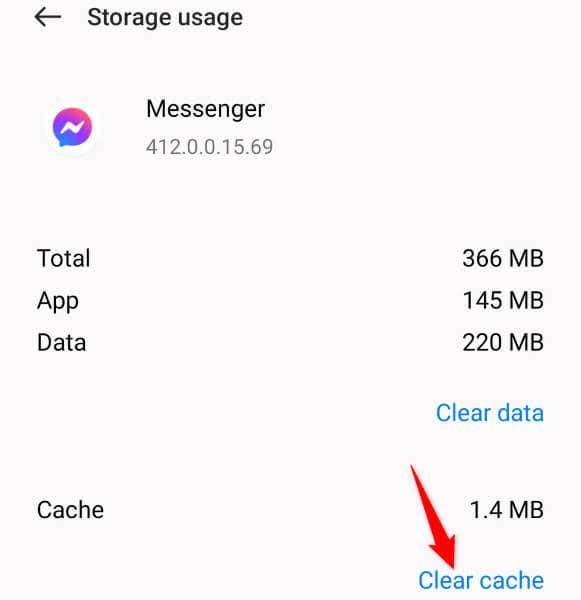
6.อัปเดต Facebook Messenger บนโทรศัพท์ของคุณ
หากปัญหาการแจ้งเตือน Messenger ของคุณยังไม่ได้รับการแก้ไข คุณอาจใช้แอปเวอร์ชันเก่าบนโทรศัพท์ของคุณ เป็นที่ทราบกันว่าแอปเวอร์ชันเก่ามีปัญหา และคุณสามารถแก้ไขปัญหาเหล่านั้นได้ภายใน อัปเดตแอปของคุณเป็นเวอร์ชันล่าสุด
กำลังอัปเดต Messenger มีการแก้ไขข้อบกพร่องมากมายและอาจมีฟีเจอร์ใหม่ๆ
บน Android
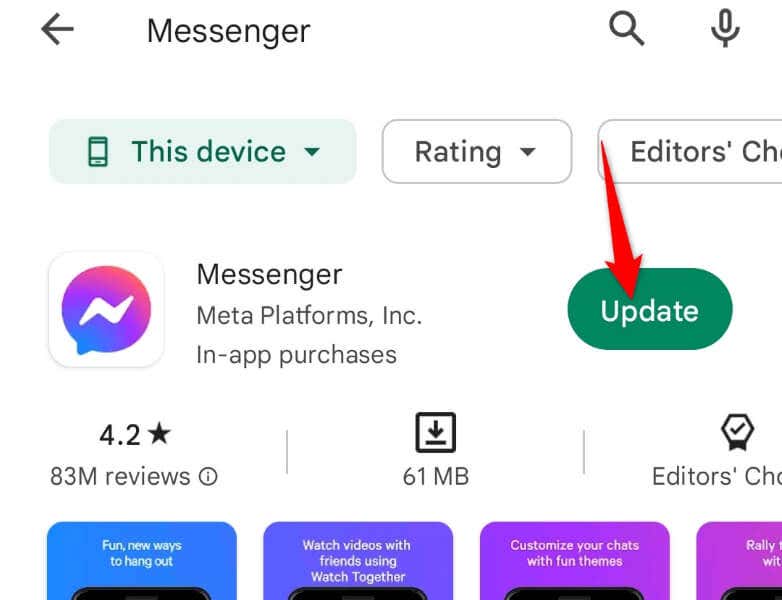
บน Apple iPhone
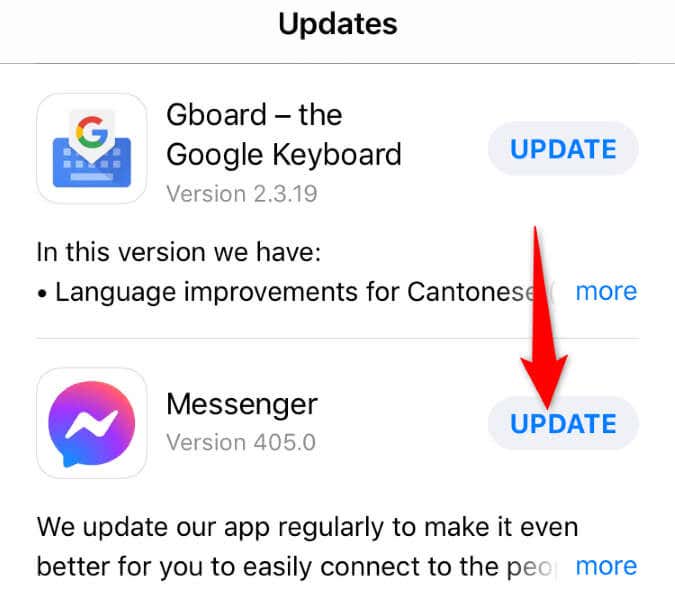
7. ออกจากระบบและกลับเข้าสู่บัญชี Facebook ของคุณใน Messenger
บางครั้งปัญหาเซสชันการเข้าสู่ระบบของคุณทำให้แอปทำงานผิดปกติ ซึ่งนำไปสู่ข้อผิดพลาดต่างๆ ปัญหาการแจ้งเตือนแอปของคุณอาจเป็นผลมาจากปัญหาเซสชันการเข้าสู่ระบบ ในกรณีนี้ ออกจากระบบบัญชีของคุณ จากนั้นกลับเข้าสู่บัญชีของคุณในแอป นี่น่าจะแก้ไขปัญหาของคุณได้
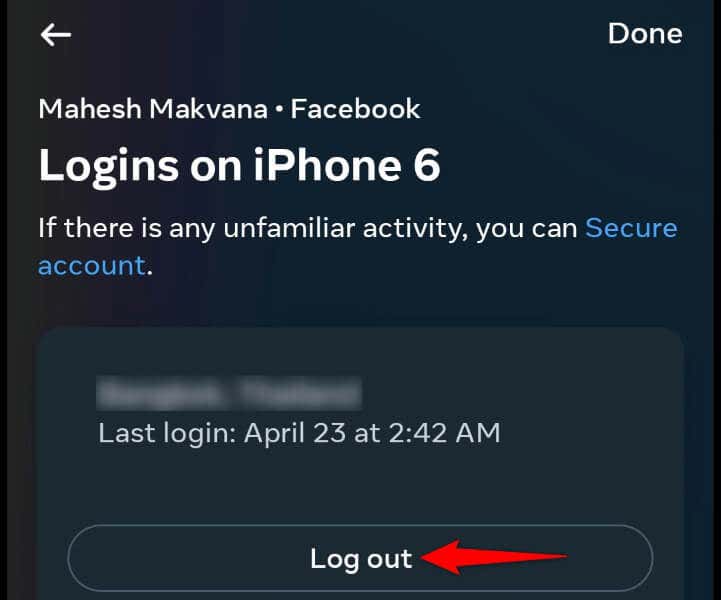
8.ถอนการติดตั้งและติดตั้ง Messenger ใหม่บนโทรศัพท์ของคุณ
หากแอพ Messenger ของคุณยังคงทำงานผิดปกติ ไฟล์ระบบของแอพของคุณอาจมีข้อผิดพลาด ไฟล์ดังกล่าวอาจทำให้แอปของคุณทำให้เกิดปัญหาต่างๆ ในกรณีนี้ คุณสามารถ ลบ และติดตั้งแอปบนโทรศัพท์อีกครั้งเพื่อแก้ไขปัญหา.
การลบแอพออกจากโทรศัพท์ของคุณ จะไม่ลบแชทของคุณหรือไฟล์บัญชีอื่นใด Messenger จะซิงค์การสนทนาของคุณอีกครั้งเมื่อคุณติดตั้งแอปอีกครั้งและกลับเข้าสู่บัญชีของคุณ
บน Android
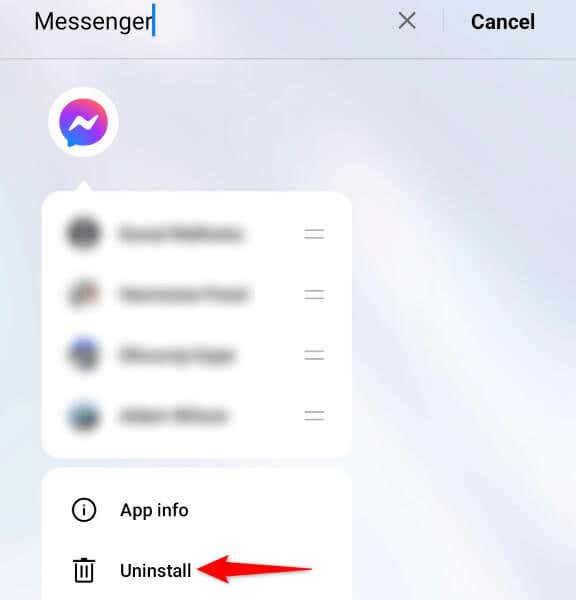
บน Apple iPhone
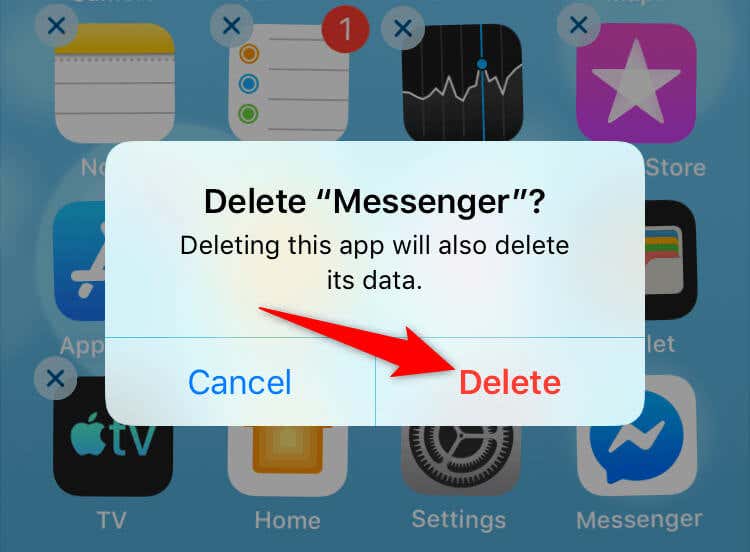
แก้ไขการแจ้งเตือน Buggy ใน FB Messenger บน iPhone และ Android
การแจ้งเตือนที่ผิดพลาดของ Messenger จะแจ้งเตือนคุณอยู่เสมอว่าคุณมีข้อความที่ยังไม่ได้อ่าน แต่กลับไม่เป็นเช่นนั้น ข้อผิดพลาดนี้เกิดขึ้นได้จากหลายสาเหตุ และคำแนะนำของเราข้างต้นจะช่วยคุณจัดการกับปัญหาได้
เมื่อคุณปฏิบัติตามวิธีการที่อธิบายไว้ข้างต้น ปัญหาการแจ้งเตือนของคุณควรได้รับการแก้ไข และคุณจะได้รับการแจ้งเตือนเมื่อมีข้อความที่ยังไม่ได้อ่านในกล่องจดหมายเท่านั้น ขอให้สนุกกับการแชท!
.